屋顶的栏杆通常都不是标准件,为了在模型中如实的反映栏杆对机电的影响,需要在模型中加入屋顶栏杆扶手,下面就以一个案例来介绍如何在Revit中绘制自定义屋顶栏杆
绘制自定义栏杆
栏杆样式如下图
Revit中栏杆分为两个部分,一为栏杆、二为扶手,需要分开设置。图中的钢丝绳也属于扶手部分。
栏杆部分
根据图纸,栏杆主体为10厚不锈钢扁钢,上部用直径14的不锈钢管连接顶部扶手。
这里使用默认族库里的法兰 – 靠墙栏杆扶手作为模版
打开后先另存为
进入默认标高平面
删除多余的参考线
进入三维视图删除已有的空心形状剪切
点击栏杆编辑放样
放样草图分为形状和路径
进入右视图,编辑轮廓
删除原有圆形轮廓,绘制扁钢轮廓
进入前视图,编辑放样路径
修改转角为R88,70°
根据图纸调整路径尺寸并完成路径绘制
完成放样编辑
同样方法完成基座的编辑,基座只有拉伸,没有路径
最后,完成顶部的连接最上方扶手的钢管,因为需要在斜面上进行拉伸,所以需要新建工作平面
创建-》设置工作平面
点击扁钢顶部平面
显示工作平面
右键查找视图
选择新建的工作平面
进入工作平面
执行拉伸命令,在工作平面上绘制圆钢截面草图
完成拉伸命令,进入前视图调整长度
可以通过在旁边绘制参考线来控制拉伸长度
完成后进入三维查看效果,并保存退出
放置栏杆扶手
进入主模型,载入之前保存的栏杆族文件
在项目自带系统族库找到轮廓,复制并新增直径8圆形轮廓
选择建筑下的栏杆扶手命令,绘制栏杆路径
沿女儿墙绘制栏杆路径
复制默认栏杆类型,并新增屋顶栏杆实例
首先编辑扶栏结构
根据图纸,除了顶部的40mm扶手外,下方还有8根8mm钢丝,高度和偏移以第一个钢丝位置为准,第一个钢丝的偏移和高度要多次尝试,第一个定好后,就可以按第一个为参照确定后续钢丝的偏移和高度
点开栏杆位置,修改栏杆族为之前载入的族,并设置栏杆距离为1500
完成

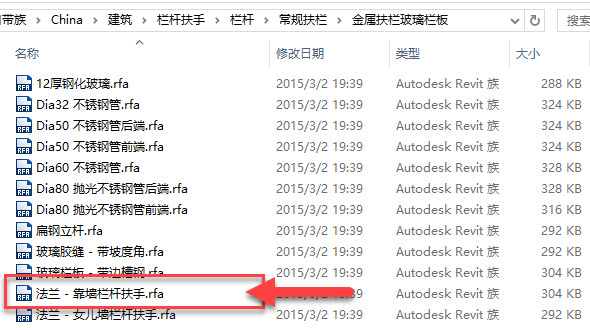
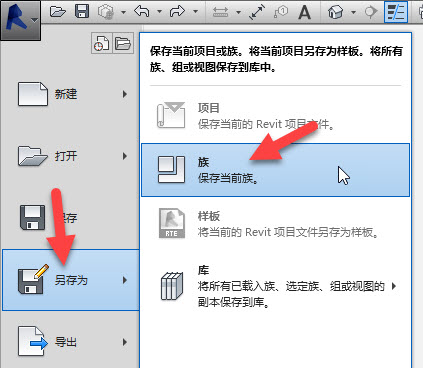



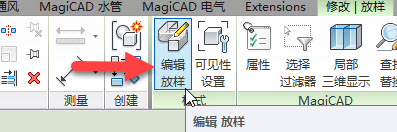


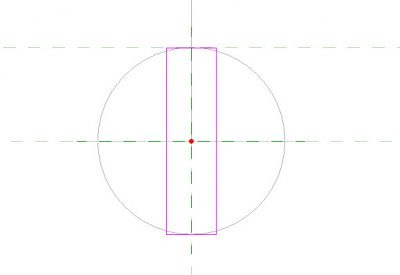
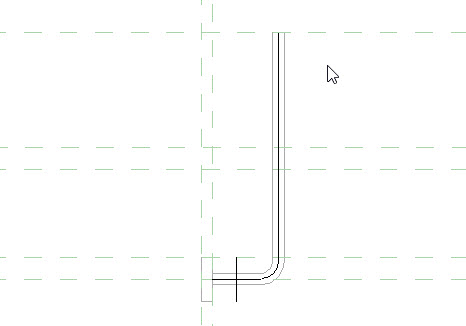

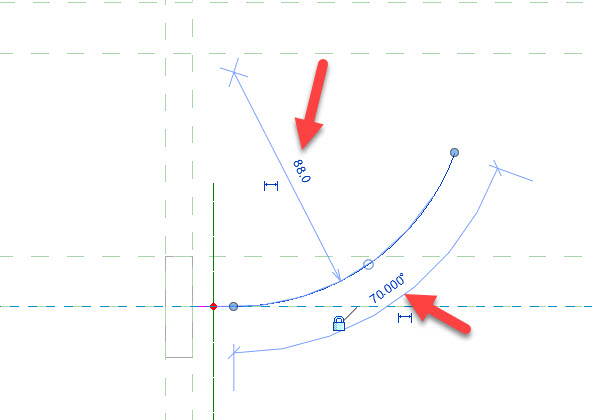
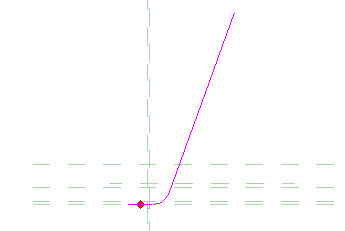


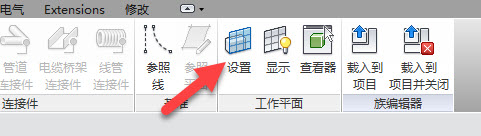
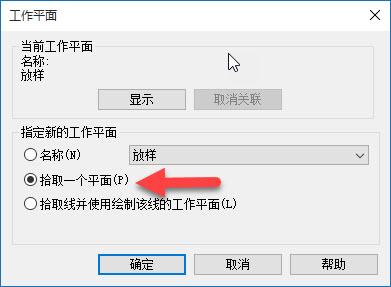
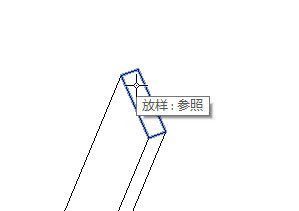
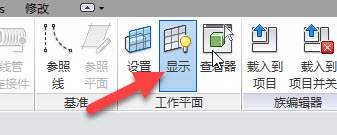
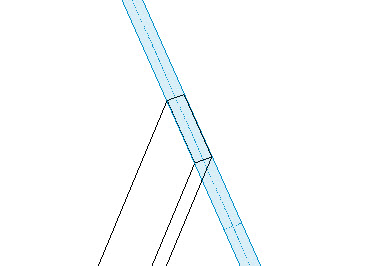
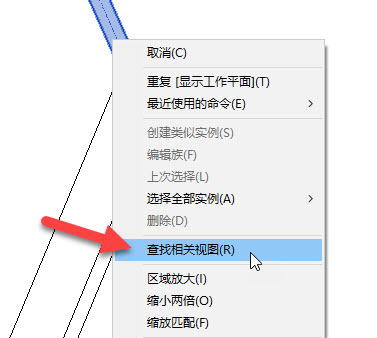
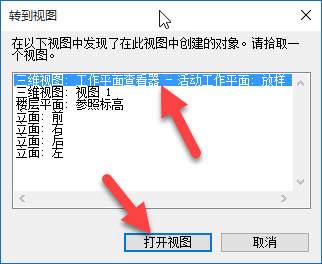

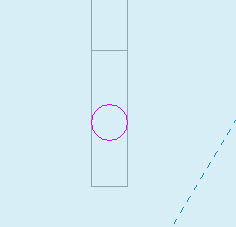
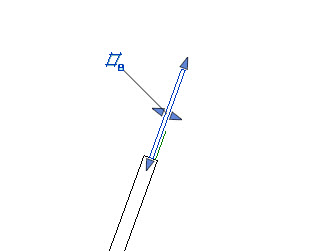
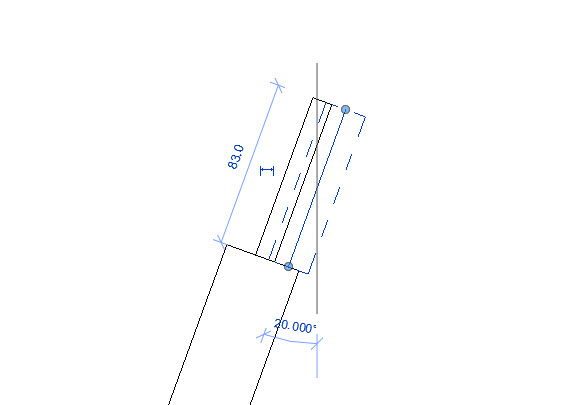
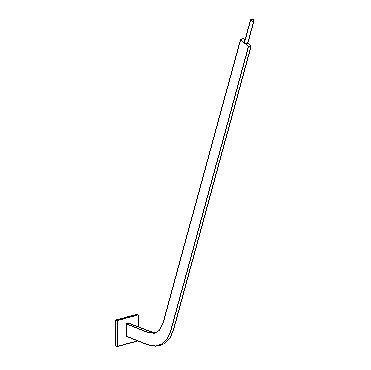
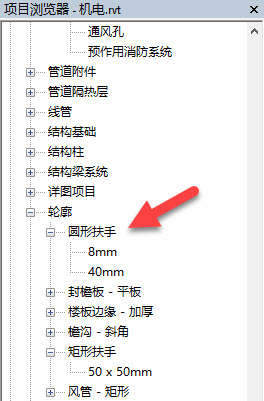
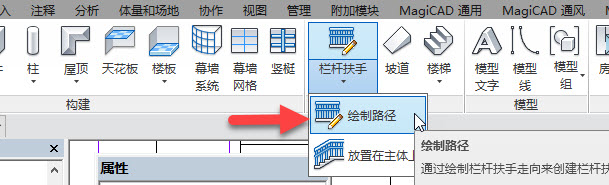
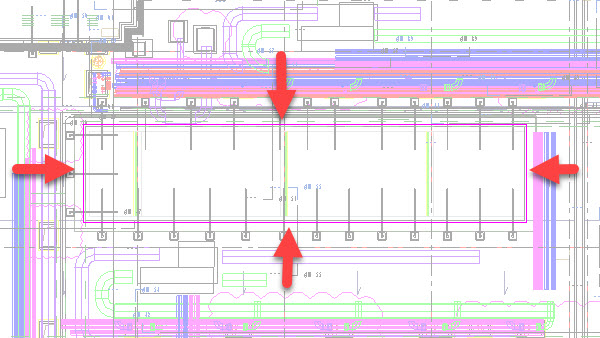
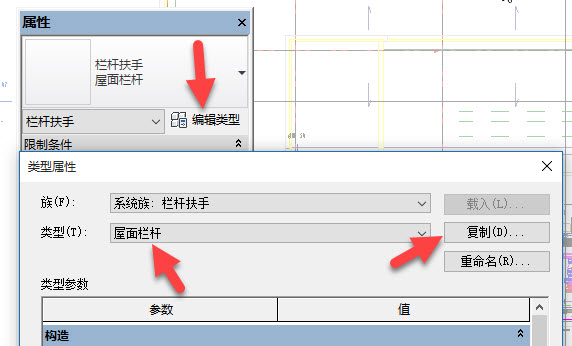
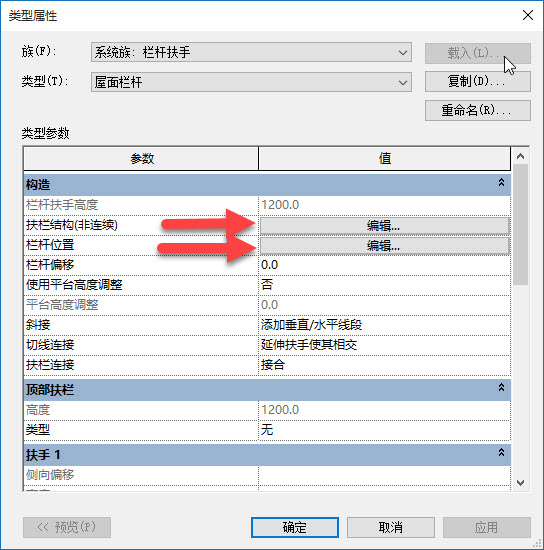


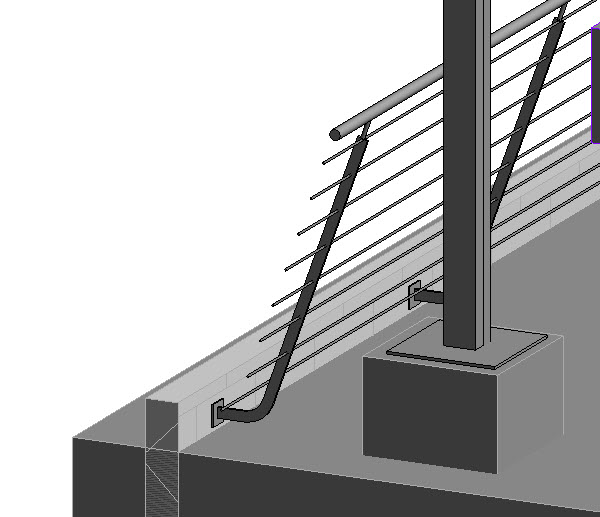
There are no comments yet